Ako uzavrieť prístup k nastaveniam smerovača TP-Link? Spoľahlivo chránime nastavenia heslom a filtrovaním na adresách MAC

- 1030
- 133
- Oleg Krajči
Ako uzavrieť prístup k nastaveniam smerovača TP-Link? Spoľahlivo chránime nastavenia heslom a filtrovaním na adresách MAC
Je veľmi dôležité nainštalovaním smerovača doma alebo v kancelárii Wi-Fi, aby sme spoľahlivo chránili nielen bezdrôtovú sieť Wi-Fi, ale aj prístup k ovládaciemu panelu trasy. Tento článok sa bude úplne venovať nastaveniu ochrany pre prístup k nastaveniam roterov TP-Link. Najprv zmeníme štandardné heslo správcu, ktoré sa používa na zadanie ovládacieho panela TP-Link, na niektoré zložitejšie, a potom povolím prístup k nastaveniam iba jedným počítačom (filter na adrese MAC).
Zlá ochrana (alebo jeho neprítomnosť) Ovládací panel, v spojení so zlou ochranou siete Wi-Fi, je to takmer úplne otvorený prístup k nastaveniam vášho smerovača. Napríklad ste dali svojmu susedovi heslo Wi-Fi. Pri pripojení k sieti má prístup k nastaveniam (ak nie sú chránené). Určite to nepotrebujeme. Alebo hacknutím bezdrôtovej siete môže útočník vykonať akékoľvek nastavenia vášho smerovača.
Podľa mojich pozorovaní len málo ľudí chráni ovládací panel, a to je veľká chyba. Pracujte pár minút.
Pretože smerovače TP-Link majú takmer rovnaký panel riadenia (pre ktoré milujem TP-Link), tento článok sa dá nazvať Universal ako súčasť smerovačov tejto spoločnosti. Je vhodný pre také populárne modely, ako sú: TL-WR940N, TL-WR841N, TL-WR842ND, TD-W8960N, TL-MR3420, TL-WR741ND, TD-W8968, TL-WR843ND, TL-WR1043ND.
Chráňte ovládací panel hesla smerovača TP-Link
Toto je prvá vec, ktorú musíte urobiť. Vo všeobecnosti zmeňte heslo, odporúčam vám, aby ste sa stále v procese nastavovania tohto router.
Ideme do nastavení. Postup je štandard: Pripájame sa k bezdrôtovej sieti z smerovača, ktorý potrebujeme, alebo káblom. V prehliadači vytočíme adresu 192.168.1.1, Ak to nefunguje, potom 192.168.0.1. Predvolene zadajte prihlásenie/heslo - Správca A Správca. Vlastne ďalej zmeníme tieto štandardné údaje.
 V nastaveniach prejdite na položku Systémové nástroje - Heslo. V bodoch Staré meno používateľa A Staré heslo Uveďte staré prihlásenie a heslo. V predvolenom nastavení je to správca a správca (ak ste ich ešte nezmenili).
V nastaveniach prejdite na položku Systémové nástroje - Heslo. V bodoch Staré meno používateľa A Staré heslo Uveďte staré prihlásenie a heslo. V predvolenom nastavení je to správca a správca (ak ste ich ešte nezmenili).
V teréne Nové meno používateľa Uveďte nové prihlásenie, ktoré sa použije pri vstupe do nastavení (môžete opustiť správcu). A na poliach Nové heslo A Potvrďte nové heslo Uveďte nové heslo, ktoré zadáte pri vchode na ovládací panel smerovača.
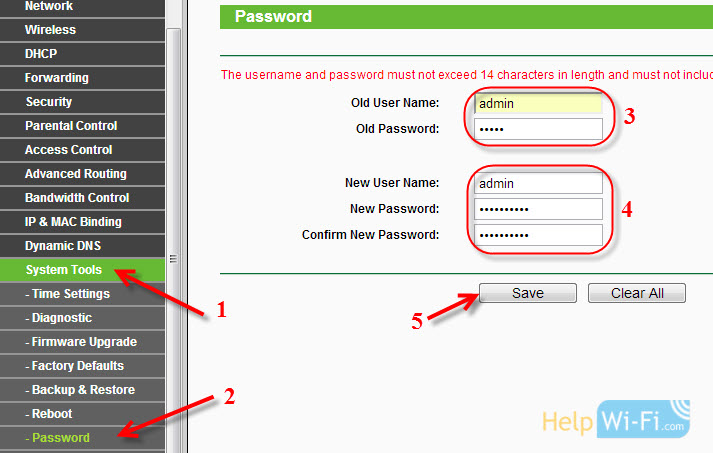 Ak máte firmvér v ruštine
Ak máte firmvér v ruštine
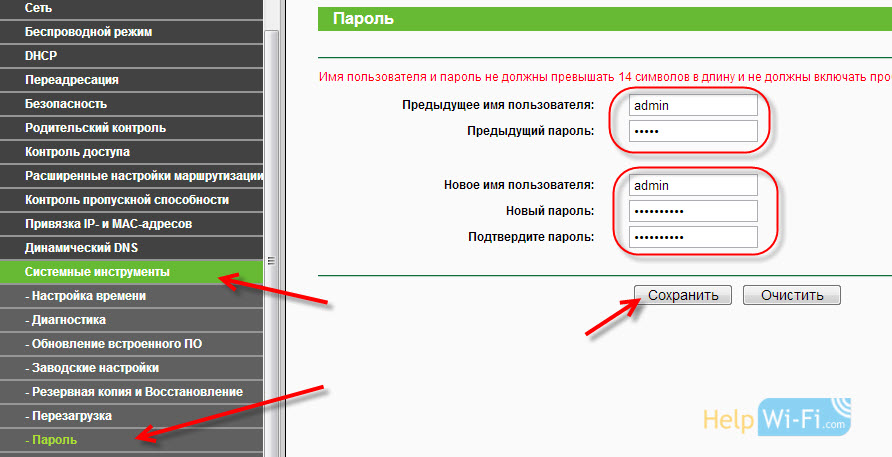
Uložte nové heslo a prihláste sa na spoľahlivom mieste.
Napíšte na kúsok papiera alebo do dokumentu na počítači.
Ihneď po kliknutí na tlačidlo Uložiť sa zobrazí dopyt prihlásenia a hesla. Uveďte nové údaje a znova sa dostanete do nastavení.
 Zmenili sme heslo, stále musíme len blokovať prístup k nastaveniam pre všetky počítače, s výnimkou jedného, váš. No, alebo dva, tri, to je už také, aké potrebujete.
Zmenili sme heslo, stále musíme len blokovať prístup k nastaveniam pre všetky počítače, s výnimkou jedného, váš. No, alebo dva, tri, to je už také, aké potrebujete.
Umožňujeme prístup k nastaveniam iba jednému počítaču (podľa adresy MAC)
S najväčšou pravdepodobnosťou máte jeden počítač, z ktorého ste nastavili smerovač. Takže teraz otvoríme prístup iba na stránku nastavení na adrese IP a pre zvyšok zariadení zakážeme. Keď chce niekto získať prístup k nastaveniam o 192.168.0.1 alebo 192.168.1.1, potom uvidí chybu.
Vykonajte tieto nastavenia z počítača, ktorý chcete povoliť prístup. Otvorte kartu Zabezpečenie - Miestne riadenie (Zabezpečenie - miestna kontrola).
Zapnúť položku “Iba uvedené počítače môžu prehliadať .. „. Kliknite na tlačidlo “Pridať„(Pridať). V teréne Mac 1 K dispozícii bude Mac adresa vášho počítača, z ktorého teraz pracujete. To znamená, že iba on bude mať prístup k nastaveniam smerovača TP-Link. V poli Mac 2, Mac 3 a T. D. Môžete zadať adresy MAC zariadení, pre ktoré musíte otvoriť nastavenia.
Ak chcete uložiť, stlačte tlačidlo Uložiť (uložiť).
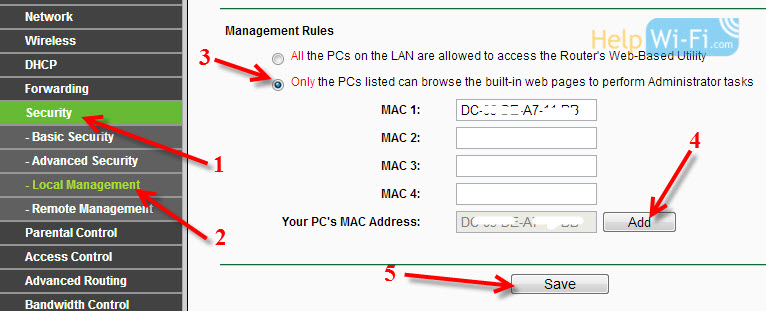 A ak nastavenia v ruštine
A ak nastavenia v ruštine
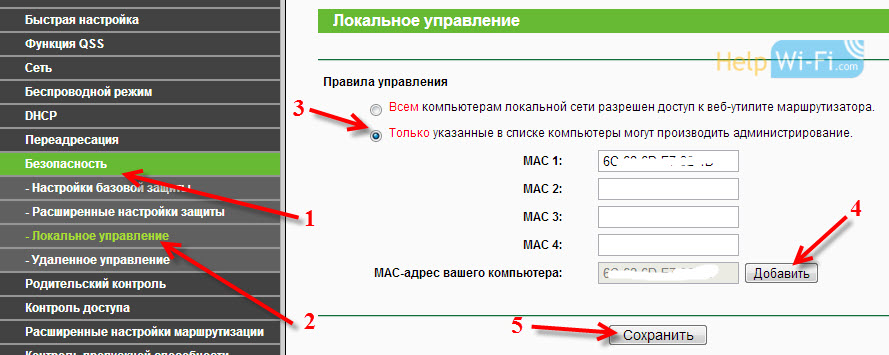
Všetko je pripravené! Môžete si vziať ďalšie zariadenie, ktoré je pripojené k internetu prostredníctvom vašej siete, a pokúsiť sa zadať nastavenia. Uvidíte chybu. A môžete nastaviť smerovač iba z počítača, ktorý mal prístup k prístupu.
Nastavenia vášho smerovača sú spoľahlivo chránené. Odporúčam vám, aby ste vytvorili záložnú kópiu nastavení tak, aby ich v prípade potreby rýchlo obnovila.
- « Nastavenie bezdrôtovej siete Wi-Fi na smerovači TP-Link
- Nastavenie a inštalácia hesla Wi-Fi (zmena hesla) bezdrôtovej siete na D-Link DIR-615 »

